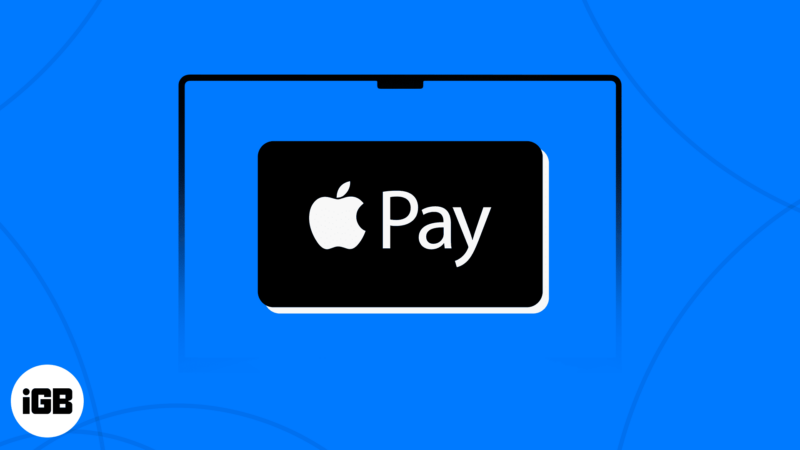
Vi är nu i en värld där du enkelt kan köpa en latte utan att behöva gräva i väskan efter ditt kreditkort eller lösa kontanter. Med tekniker som Wallet och Apple Pay kan du med några få tryck på din iPhone eller Apple Watch effektivt och säkert betala för varor, oavsett om det är i butik eller online.
Men Apple Pay är inte begränsat till iPhone eller Apple Watch. Du kan också använda Apple Pay på din Mac i macOS Ventura för en snabbare utcheckningsupplevelse. Här är allt du behöver veta om att ställa in och använda Apple Pay på din Mac.
- Hur man ställer in Apple Pay på Mac med Touch ID
- Hur man ställer in Apple Pay på Mac utan Touch ID
- Hur man hanterar kort i Apple Pay på Mac
- Hur man använder Apple Pay i Safari på Mac
Saker att veta innan du använder Apple Pay på Mac
- Innan du dyker in behöver du en kompatibel Mac-modell, som innehåller något av följande:
- Mac-modeller med Touch ID
- Äldre Mac-modeller (introducerades 2012 eller senare) parade med en Apple Pay-aktiverad iPhone eller Apple Watch
- Mac-datorer med Apple Silicon parat med ett magiskt tangentbord med Touch ID
- Förutom en kompatibel Mac-enhet behöver du också ett Apple-ID inloggat på din Mac och:
- ett kort från en kompatibel kreditkortsutgivare eller bank
- ett Apple-ID inloggat på din Mac
Hur man ställer in Apple Pay på Mac med Touch ID
Att ställa in Apple Pay på Mac (macOS 13 Ventura) kräver två grundläggande steg: aktivera ditt Touch ID (vilket du har blivit ombedd att göra när du påbörjade installationen) och uppdatera din betalningsinformation.
Om du inte har gjort det ännu, här är vår guide för att aktivera Touch ID på din Mac. Se till att aktivera Använd Touch ID för Apple Pay.
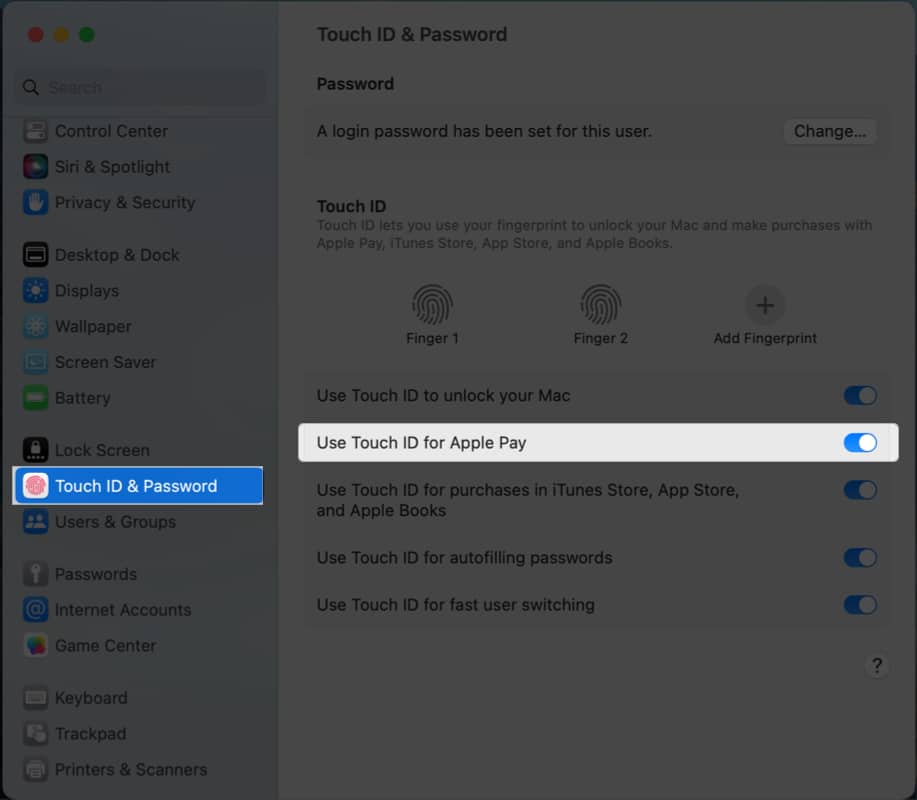
Nästa del är att lägga till betalningsinformation till din Mac. Så här behöver du göra på din enhet:
- Gå till Apple-menyn → Systeminställningar.
- Rulla ned och välj Wallet & Apple Pay från sidofältet.
- Klicka på Lägg till kort. Ange din betalningsinformation. Du kan använda din befintliga betalningsmetod om du redan använder Apple Pay på din iPhone eller en annan Apple-enhet kopplad till ditt Apple-ID för iTunes Store och App Store-köp.
- Klicka på Använd ett registrerat kort. Du kan bli ombedd att ange kortets säkerhetskod. Klicka på Nästa för att bekräfta.
- Om du inte har en betalningsmetod lagrad ännu, välj Lägg till ett nytt kort och skanna dina kortuppgifter genom att placera det framför din Macs kamera och se till att det passar på ramen som visas på skärmen.
Alternativt kan du välja Ange kortinformation manuellt och ange all begärd kortinformation manuellt. Verifiera ditt kortnummer och klicka på Nästa.
- Verifiera ditt korts utgångsdatum och ange din tresiffriga säkerhetskod. Klicka på Nästa.
- Klicka på Acceptera för att bekräfta att du förstår och accepterar villkoren.
- Välj önskad verifieringsmetod och klicka på Nästa.
- Skriv in koden du fick och välj Nästa. Ditt kreditkort bör omedelbart läggas till i din Apple Pay-plånbok. Vissa banker och kreditkortsutgivare kan dock behöva mer tid för att verifiera din information.
Du måste också se till att din e-postadress och leveransinformation är korrekta för att säkerställa att du inte får några förseningar i kassan. Klicka på knappen Kontakt och frakt under listan med kort och dubbelkolla din information.
Obs! Om du loggar ut från ditt Apple ID-konto måste du ställa in Apple Pay igen – detta inkluderar att lägga till kort som du tidigare har lagt till i Apple Pay på din Mac.
Hur man ställer in Apple Pay på Mac utan Touch ID
Om du använder en äldre Mac-modell kan du känna dig orolig för att du inte kan använda Apple Pay utan ett Touch ID.
Lyckligtvis låter Apples fantastiska ekosystem dig para ihop din Mac med en annan Apple-enhet med en biometrisk sensor. Som sagt, du kan fortfarande ställa in Apple Pay på din Mac utan ett Touch ID om din Mac har en Handoff-funktion och ett kreditkort lagrat på din iPhone eller Apple Watch.
För att ställa in det, gör följande på din iPhone:
- Öppna Inställningar → scrolla ned och tryck på Wallet & Apple Pay.
- Växla Tillåt betalningar på Mac.
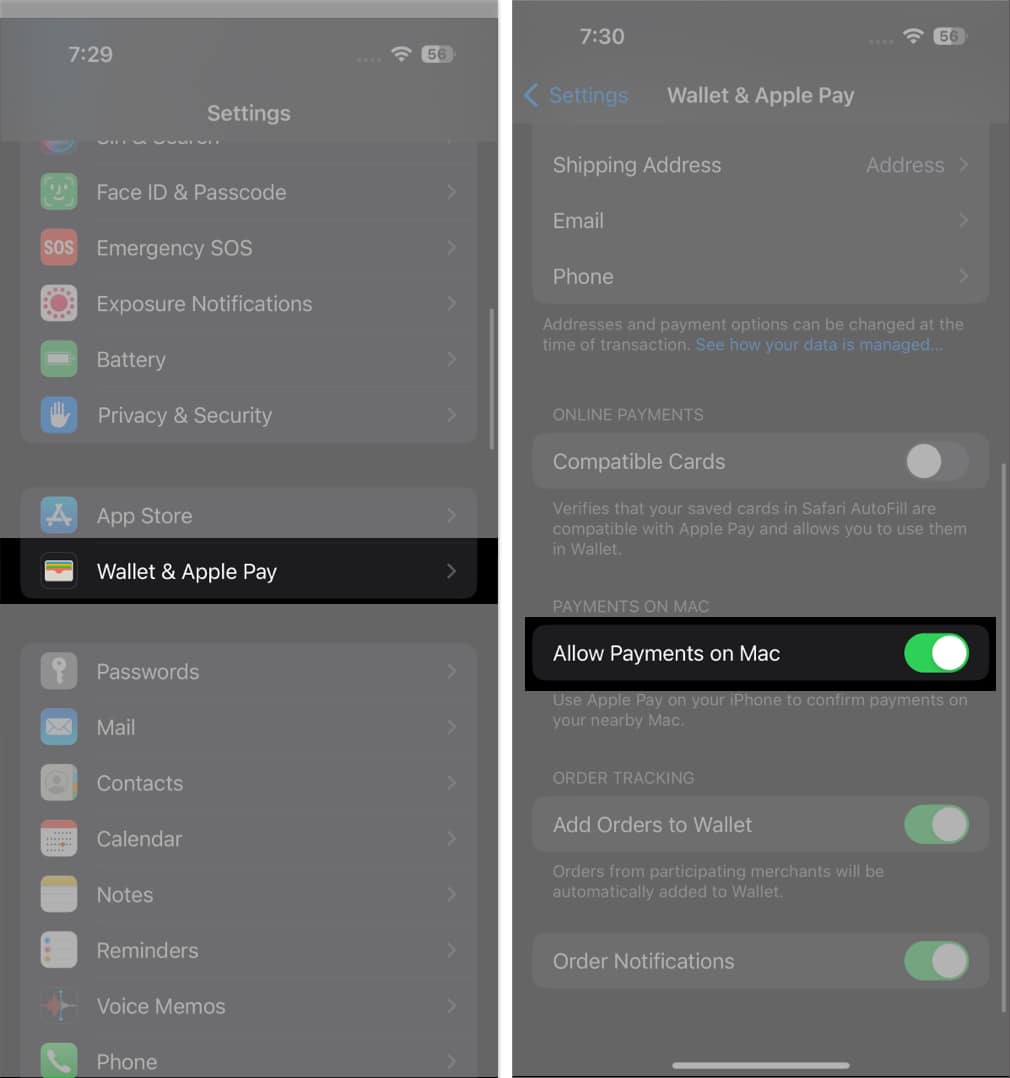
På din Apple Watch:
- Starta Watch-appen på din iPhone.
- Tryck på Plånbok och Apple Pay.
- Markera Tillåt betalningar på Mac.
Här är en uppdaterad lista över alla banker och kreditkort som stöder Apple Pay. När du har löst dessa grundläggande krav, gå igenom stegen nedan för att börja använda Apple Pay på din Mac.
Hur man hanterar kort i Apple Pay på Mac
Du kan enkelt hantera dina kort och komma åt din kortinformation direkt från din Mac om du lägger till ett kort från din Mac med Touch ID.
- Gå bara till Systeminställningar → Plånbok och Apple Pay.
- Klicka på ett kort i sidofältet och se kortets information, inklusive dess kontonummer, faktureringsadress, bankkontaktinformation och transaktionsinformation.
Du kan också ta bort betalkort på din Mac med Touch ID:
- Gå till Systeminställningar → Plånbok och Apple Pay.
- Välj det kort du vill ta bort → klicka på knappen Ta bort (–).
Hur man använder Apple Pay i Safari på Mac
Innan du går på en shoppingrunda, notera att Apple Pay endast är tillgängligt för Safari på Mac.
Så om du använder en annan webbläsare måste du byta till Apples inbyggda webbläsare för att göra ett köp.
För att tillägga, inte alla webbplatser accepterar Apple Pay, men om du ser en Apple Pay-logotyp i kassan betyder det att webbplatsen du är på stöder Apple Pay.
Här är en omfattande lista över butiker som accepterar Apple Pay. Detta uppdateras kontinuerligt, så du kan bokmärka den här artikeln som referens.
Gör inköp i Safari
- För att göra ett köp klickar du bara på Apple Pay i kassaalternativen. Om du har mer än ett kort, välj vilket kort du vill använda. Du kan också ändra dina kontaktuppgifter och leveransadress.
- Om du använder en Mac med Touch ID, placera fingret på sensorn för att slutföra köpet.
- Om du inte har konfigurerat det ännu, tryck på Betala-knappen i Touch Bar och skriv ditt lösenord.
- Om din Mac inte har en Touch Bar, dubbelklicka på Touch ID och ange ditt lösenord (för Macar med Apple Silicon) för att gå vidare.
- Om du använder din Mac tillsammans med en annan Apple-enhet, slutför ditt köp genom att göra följande:
- På din Mac-dator: Använd Touch ID på din Mac-dators Magic Keyboard.
- På din iPhone: Dubbelklicka på sidoknappen och autentisera köpet med Touch ID, Face ID eller ditt iPhone-lösenord.
- På din Apple Watch: Dubbelklicka på sidoknappen på din olåsta Apple Watch.
Visa transaktionsdetaljer
Transaktionsinformation är inte tillgänglig på alla kort, och transaktioner som kan visas beror på kortet. Vissa kan bara innehålla de transaktioner du har gjort på din Mac, medan andra kort kan visa alla kortets senaste transaktioner.
Så här granskar du dina transaktionsdetaljer på din Mac:
- Gå till Apple-menyn → Systeminställningar.
- Klicka på Wallet & Apple Pay i sidofältet.
- Klicka på ett kort.
- Aktivera Visa transaktionsaviseringar. Du bör se de senaste transaktionerna med kortet till höger.
Vanliga frågor
De senaste Mac-modellerna och även äldre modeller stöder Apple Pay. Om du använder en gammal Mac utan Touch ID kan du fortfarande använda din Apple Pay på din gamla Mac, förutsatt att du också har en Apple Pay-aktiverad iPhone eller Apple Watch med dig.
Gör bara ditt köp som vanligt och välj Apple Pay i kassan. Slutför köpet med din iPhones Face ID, Touch ID, lösenord eller sidoknappen på din Apple Watch.
Observera att Apple Pay använder Handoff för att överföra betalningsrelaterad information från din Mac till din iPhone eller Apple Watch.
Avslutar…
Apple Pay på din Mac förenklar din kassaupplevelse och håller dina transaktioner privata. Den här funktionen är inte begränsad till Mac-datorer med Touch ID – även din gamla Mac kan dra nytta av det. Kom ihåg att det inte bara handlar om att spara tid – det handlar också om att förbättra säkerheten och upprätthålla integriteten.
Kunde du konfigurera Apple Pay på din Mac (Använd Apple Pay på Mac (macOS 13 Ventura)? Dela din upplevelse nedan!
Läs mer:
- Så här använder du Apple Pay på Apple Watch: En steg-för-steg-guide
- Så här använder du Apple Pay Later på iPhone och iPad
- Hur man använder Apple Pay Cash på iPhone
Författarprofil
Rachel
Rachel älskar allt från Apple – från iPhones till Apple Watches till MacBooks. Hon är också medicinsk skribent och spökskrivare för olika publikationer.